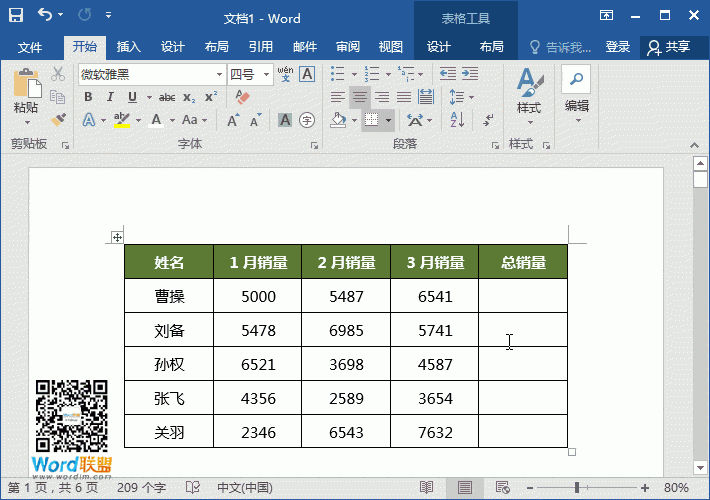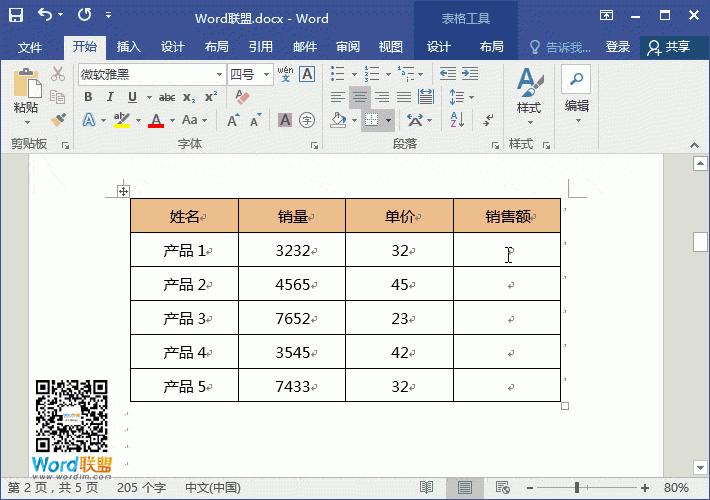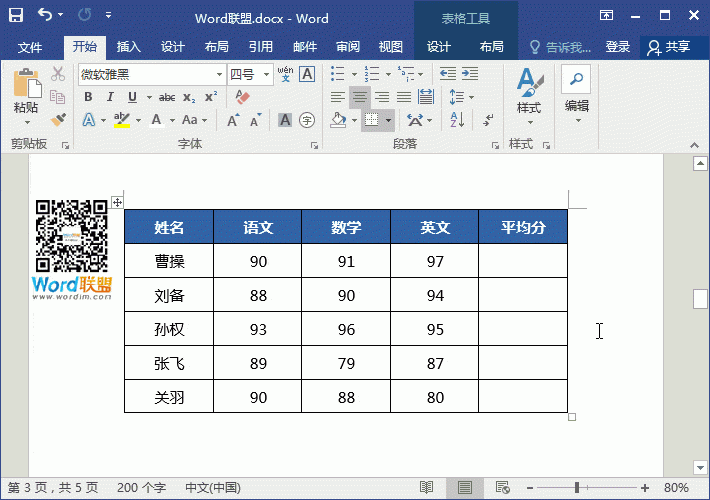计算机word求积公式,Word表格使用函数公式 加减乘除 求和,求积,求平均值的图文教程... |
您所在的位置:网站首页 › word求和公式怎么弄 › 计算机word求积公式,Word表格使用函数公式 加减乘除 求和,求积,求平均值的图文教程... |
计算机word求积公式,Word表格使用函数公式 加减乘除 求和,求积,求平均值的图文教程...
|
腾讯视频/爱奇艺/优酷/外卖 充值4折起 不是所有的表格都会用到Excel来制作的,一些简单的表格,我们都会用Word文档来制作,但是缺陷也是非常的明显,Word毕竟没有Excel处理数据那样强大的功能。不过在运用一些简单的公式求和、平均值、求积等还是可以搞定的! 1、Word表格求和 进入【布局】-【数据】-【公式】,默认的 =SUM(LEFT) 就是求和,我们直接点击确定即可。 说明: ● 1、如果结果出现{ =SUM(LEFT) }或是类似结果,你则需要切换域,我们直接用快捷键【Alt + F9】即可切换过来。 ● 2、SUM是求和函数、PRODUCT是求积函数、AVERAGE是求平均值。 ● 3、left:向左计算;right:向右计算;below:向下计算;above:向上计算。 ● 4、我使用F4快捷键是重复上一步操作。
2、Word表格求积 同样,只需修改一下公式为 【=PRODUCT(LEFT)】即可。然后再F4,即可达到快速填充效果。
3、Word表格求平均值 修改公式 =AVERAGE(LEFT)】即可。F4重复上步操作。
4、Word表格减法公式 在Word表格中其实也是可以运用单元格位置的,比如下图中我就用到的是【=B2-C2】。单元格从你创建的第一个开始算起。这里是无法快速的填充效果,只能手动一个一个输入公式了。 5、Word表格除法公式 修改公式为【=B2/C2】即可。需要注意的是,这里就不能使用F4快速重复效果了,必须要手动一个一个的输入了! 腾讯视频/爱奇艺/优酷/外卖 充值4折起 |
【本文地址】